Obs!: Skjermbildene i denne artikkelen er fra Clipchamps personlige versjon. De samme prinsippene gjelder for Clipchamp for jobbkontoer.
I Clipchamp kan du dempe lyden av en video eller trekke ut lyden fra en video til et eget spor, slik at den kan slettes, kopieres eller flyttes andre steder uavhengig av videoen den var en del av.
Les avsnittene nedenfor for å finne ut mer.
Dempe en video i Clipchamp
Hvis du vil dempe lydsporet til en video, velger du klippet på tidslinjen. Hvis den inneholder lyd, ser du et høyttalersymbol på venstre side av klippet.
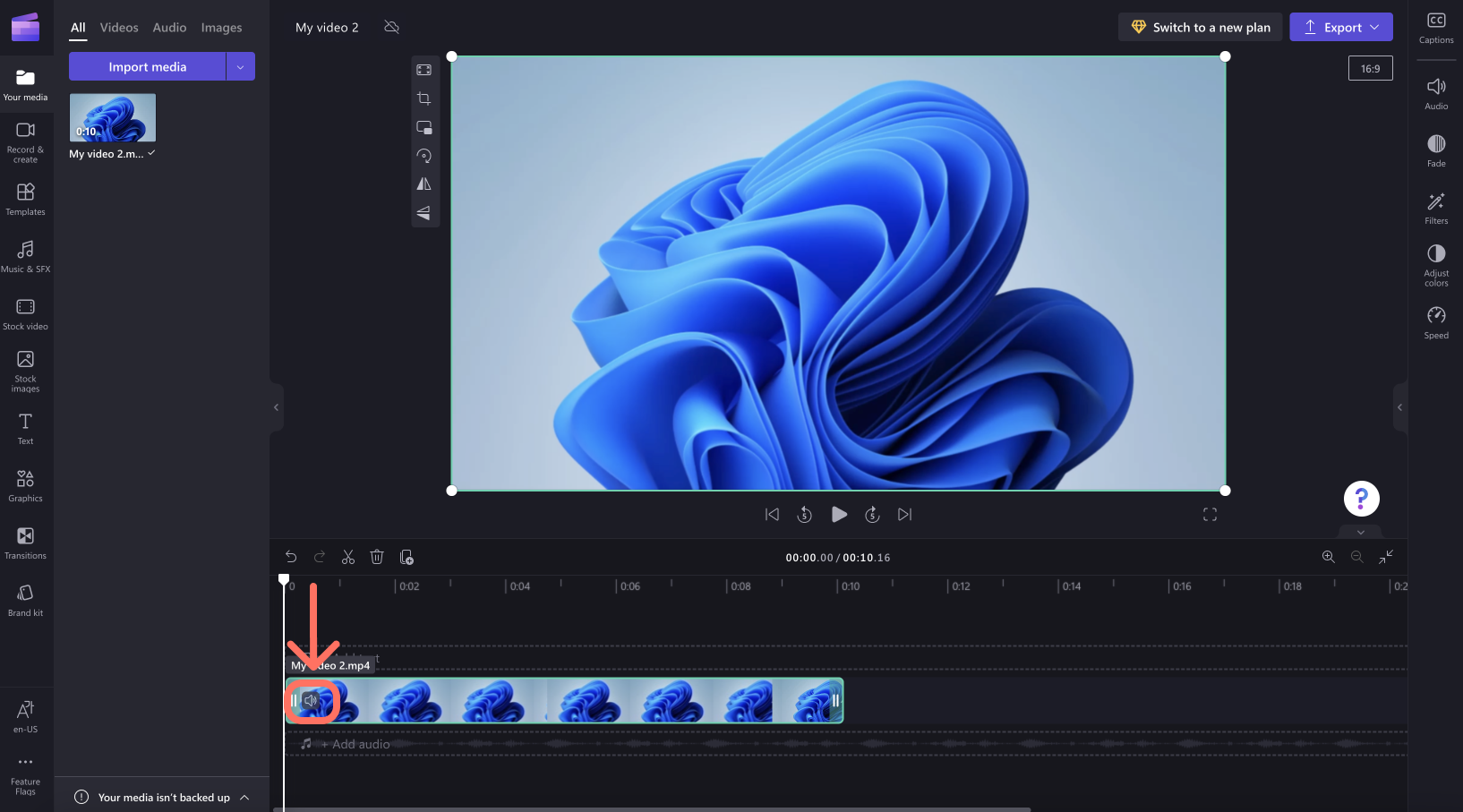
Klikk høyttalerikonet, som demper videoklippet og oppdaterer symbolet til en høyttaler med et kryss ved siden av seg. Når du eksporterer prosjektet, blir den resulterende videoen som du kan lagre på datamaskinen, stille.
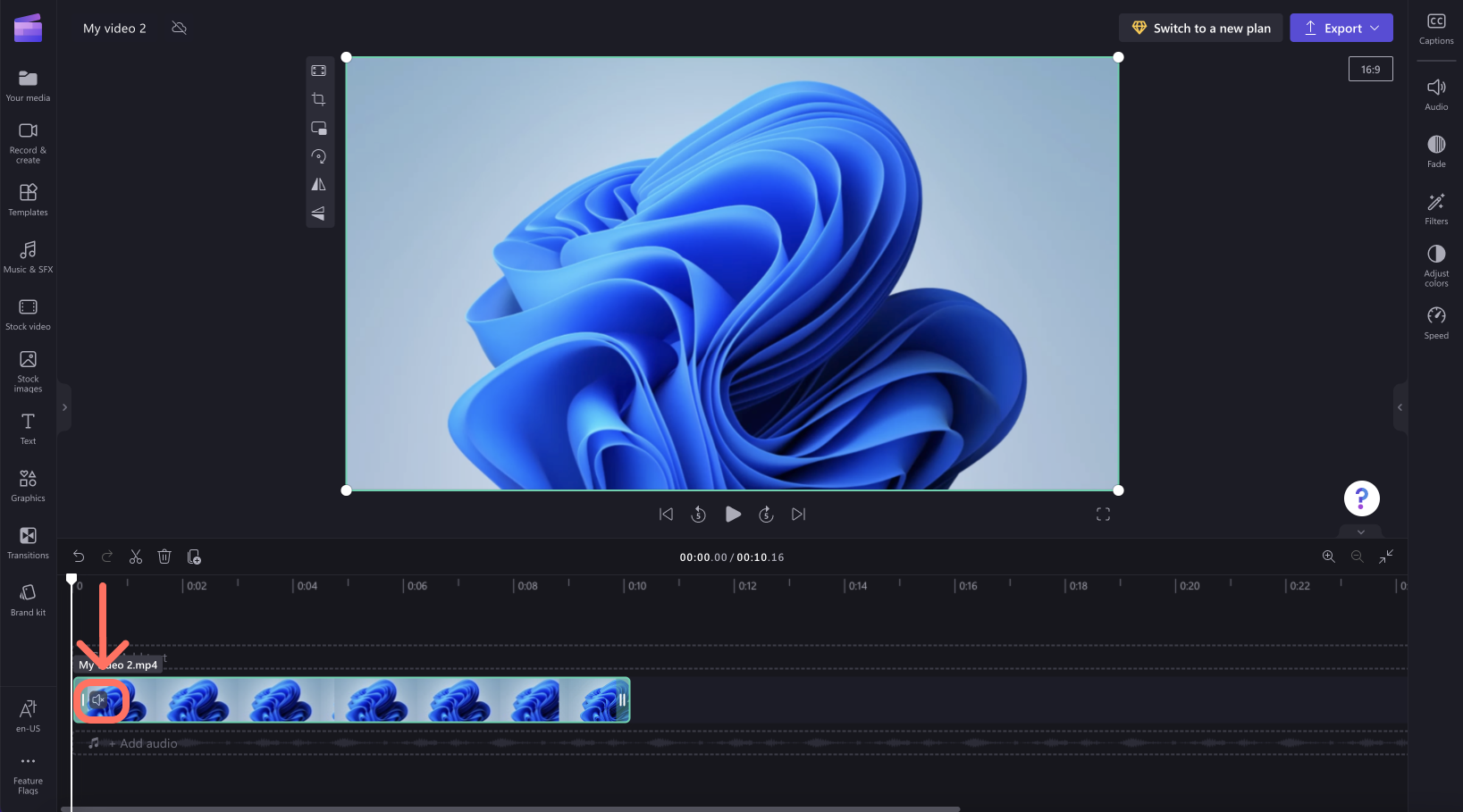
Bare klikk høyttalersymbolet på nytt for å oppheve dempingen av utklippet.
Slik kobler du lyden fra en video
Hvis du vil skille lyden fra et videoklipp, velger du videoen på tidslinjen og klikker lydfanen på egenskapspanelet til høyre. Deretter velger du Koble fra lyd-knappen .
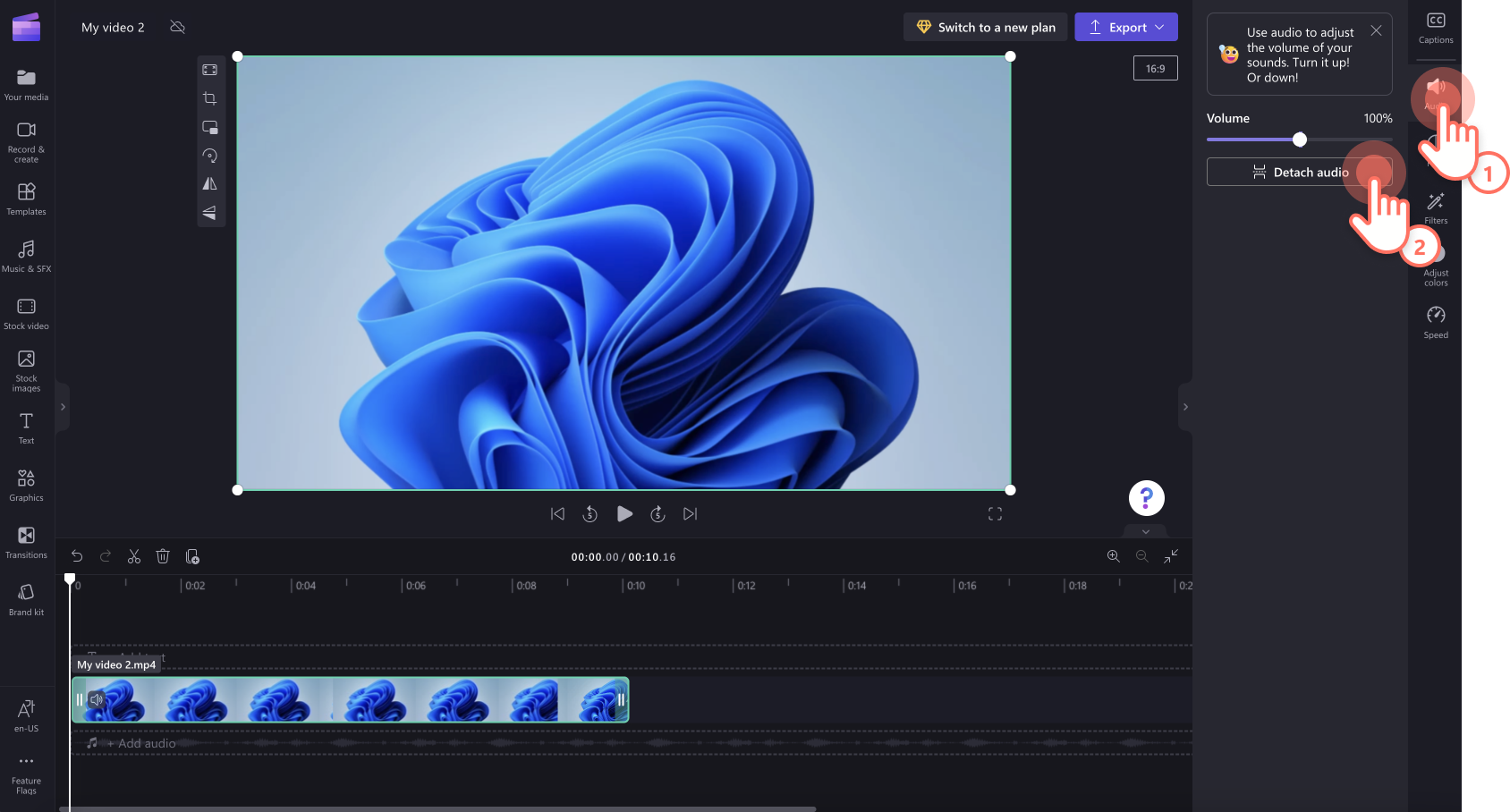
Etter en del behandling vises lydsporet som en ny medieressurs under videoen i en ny rad på redigeringstidslinjen. Den nylig utpakkede lydfilen lastes også automatisk ned til datamaskinen.
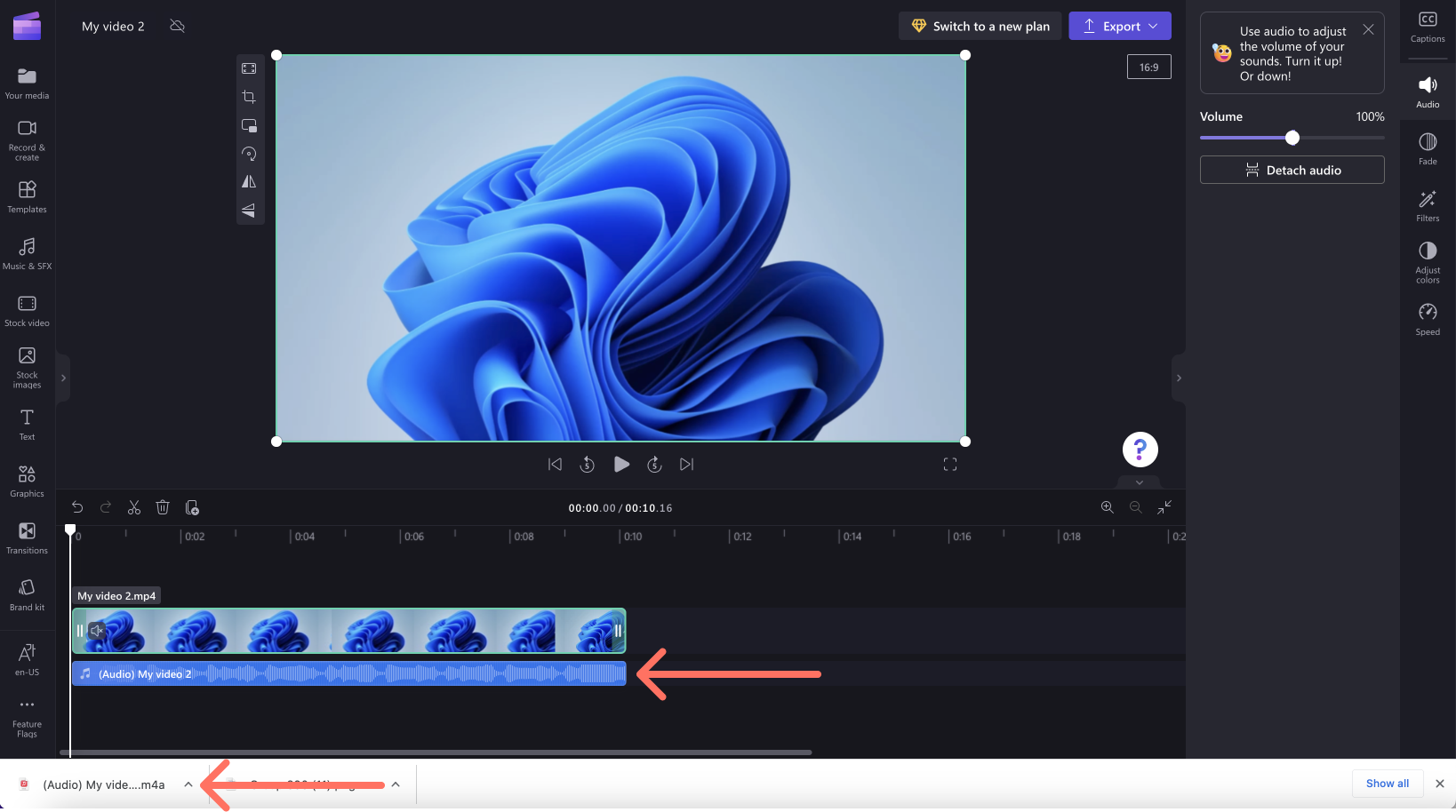
Nå kan du redigere lyd- og videoklippene separat, inkl. Slette det ene eller det andre før du eksporterer prosjektet.
Hvis du vil koble lyden til videoklippet på nytt, velger du Angre-knappen over tidslinjen eller drar den opprinnelige videofilen til tidslinjen på nytt fra mediefanen. Det opprinnelige klippet vil fortsatt inneholde lyden. I tillegg vil lyden du koblet fra tidligere, også være tilgjengelig i mediefanen, slik at du kan legge til flere kopier på tidslinjen.
Slik sletter du lyd fra en video
Hvis du vil slette et musikkspor helt, merker du det og klikker papirkurvikonet hvis det allerede er et eget spor på tidslinjen for redigering.
Hvis lyden er en del av en video på tidslinjen, følger du fremgangsmåten ovenfor for å koble fra lyd fra en video, og deretter velger du lydsporet på tidslinjen og klikker papirkurvikonet . Dette vil fjerne den fra tidslinjen, og når du eksporterer videoen, vil den ikke inneholde lyd.
Du kan også dempe en video som er på redigeringstidslinjen, som beskrevet i delen øverst i denne artikkelen, og når du eksporterer den dempede videoen, vil den ikke inneholde lyd.










